闪电侠鼠标连点器是UI款很实用的鼠标连点软件,用户使用软件可以便利的连点了,很多小伙伴还不知道操作方法,闪电侠鼠标连点器怎么用,西西小编来为大家介绍。
闪电侠鼠标连点器怎么用
1、下载解压安装包,依提示进行安装,同时只是在安装界面这里是显示v1.0.0.3版本。
2、安装好后即可运行闪电侠鼠标连点器,同时在设置中用户可以根据需要选择连点坐标获取方式,并对连点参数进行设置。
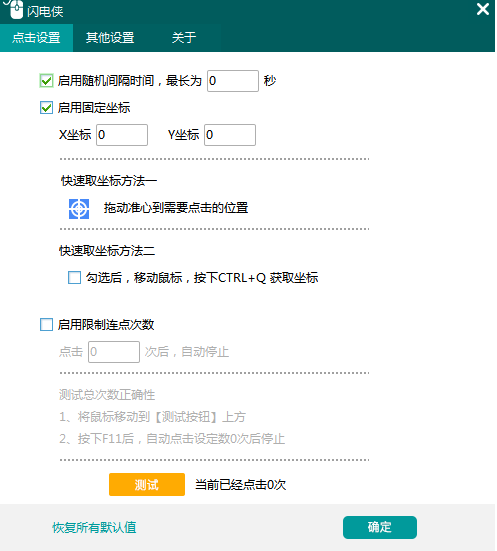
3、在其他设置中用户可以根据需要勾选关闭右下角连点启动提示、启动连点后自动隐藏主窗口等选项。

4、用户可以根据需要选择鼠标左键或者鼠标右键。

5、可设置每次点击的间隔时间,提供多种预设,支持自定义,也能自定义设置启动和停止热键,用户可以根据习惯进行设置,您也可以选择位默认,最后按F8开始左键连点(若设置其他启动停止热键,请选择对应的热键)。

注意事项
1.下载完成后不要在压缩包内运行软件直接使用,先解压;
2.软件同时支持32位64位运行环境;
3.如果软件无法正常打开,请右键使用管理员模式运行。
以上就是西西小编为大家带来的闪电侠鼠标连点器怎么用,希望大家喜欢。



 下载
下载 
 下载
下载 
 下载
下载 
 下载
下载  下载
下载  下载
下载  喜欢
喜欢  顶
顶 难过
难过 囧
囧 围观
围观 无聊
无聊



